
CX - Relatórios/Gráficos Personalizados | Apresentação on-line | Palavra | Excel | PDF
Quando você cria um relatório/gráfico personalizado após adicionar todas as perguntas à sua pesquisa, um slide para cada uma das perguntas da sua pesquisa será criado. Você pode editar cada um desses slides e personalizá-los para atender às suas necessidades de apresentação.
A ferramenta Relatórios/Gráficos Personalizados pode ser acessada clicando em
- Login » Customer Experience » Analisar » Personalizado » Relatórios personalizados
- Clique em Criar novo relatório personalizado localizado na parte superior da tela.
-
Insira o
Título do relatório
. Selecione o
Tipo de relatório
no menu suspenso disponível.
- Todas as perguntas é o tipo de relatório padrão.
- Perguntas numéricas/analíticas removerão quaisquer perguntas de texto abertas do relatório.
- Perguntas de texto abertas incluirão apenas as perguntas abertas no relatório.
-
Selecione o
Tipo de saída
.
- Padrão/JPEG fornecerá o relatório básico com qualquer gráfico de barras mostrado como um gráfico de barras vertical usando cores sólidas. O gráfico de pizza de visão geral da pesquisa (mostrando os que foram concluídos versus os que desistiram) será mostrado como um gráfico de pizza 3D usando as cores vermelho e azul.
- Flash/SWF fornecerá o relatório com qualquer gráfico de barras mostrado como um gráfico de barras horizontais usando cores gradientes. O gráfico de pizza de visão geral da pesquisa será mostrado como um gráfico de pizza 3D usando as cores azul e amarelo.
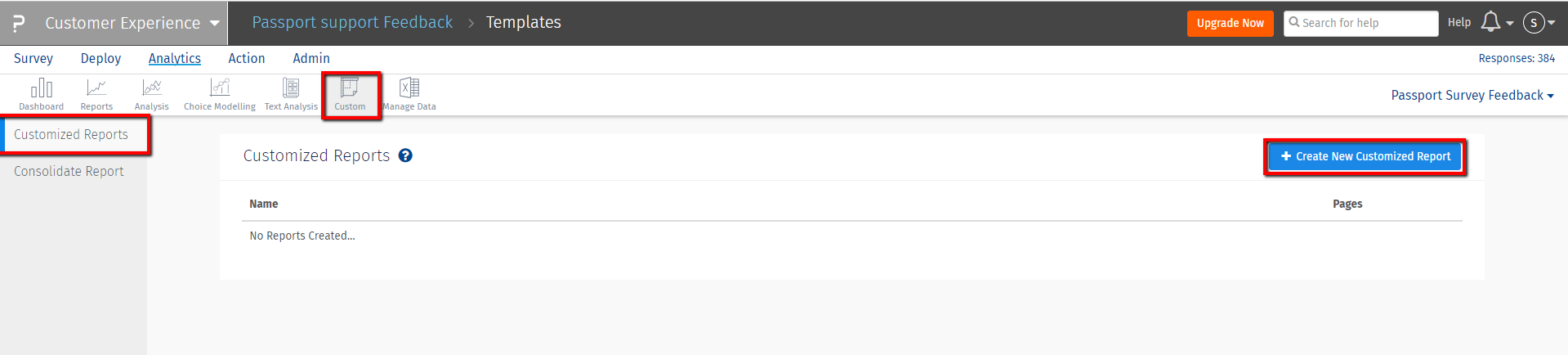
- Clique Próximo
- Insira o Sumário executivo a ser incluído no relatório.
- Clique em Finalizar .
- Um relatório será gerado e você será solicitado a Continuar quando o relatório estiver pronto.
- Após clicar em Continuar , você será direcionado para uma página com o Link de relatório estático que pode ser compartilhado com qualquer pessoa. Você também pode clicar em Download para baixar uma cópia do relatório para o seu disco rígido. Você também pode selecionar um Logo no menu suspenso e modificar o título e o texto do Resumo Executivo/Introdução . Se forem feitas alterações, clique em Salvar alterações para atualizar o relatório.
- Na parte superior, você verá uma tabela de Os pontos de dados . Estas estão nas perguntas individuais que foram incluídas no relatório.
- Clique em Editar para acessar o ponto de dados individual.
- Você pode atualizar o Título e Subtítulo para o ponto de dados. O título e o subtítulo aparecerão na tabela, não no relatório personalizado.
- Clique no menu suspenso Tipo de Gráfico para alternar entre gráfico de barras e gráfico de pizza. Essa alteração será refletida no relatório personalizado.
- Selecione Tipo de exibição no menu suspenso. Pode ser apenas gráfico, apenas estatísticas ou gráfico e estatísticas.
- Clique em Salvar alterações .
- Clique em Continuar .
- Se você tiver feito alterações no relatório personalizado, clique no link Atualizar no link do relatório estático para receber uma versão atualizada do relatório por e-mail para o e-mail associado à conta de pesquisa.
- Você também pode clicar no botão Pré-visualizar relatório a qualquer momento para ver como são as alterações no relatório antes de clicar no link Atualizar para obter uma nova cópia do relatório.
- Clique em Todos os relatórios personalizados para voltar à tela original. Você verá uma tabela com os vários relatórios personalizados já gerados listados.
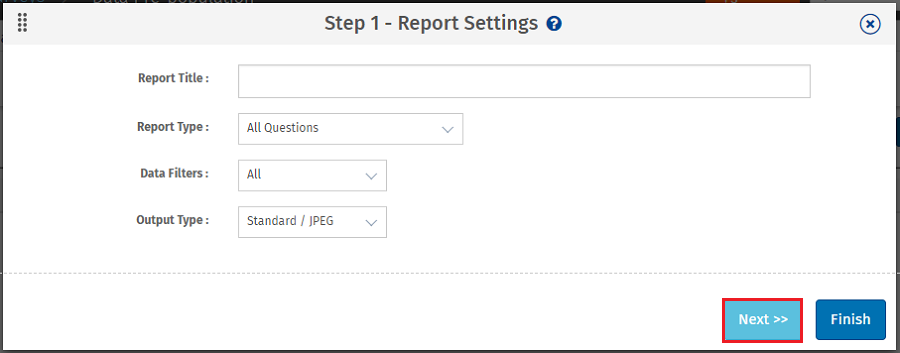
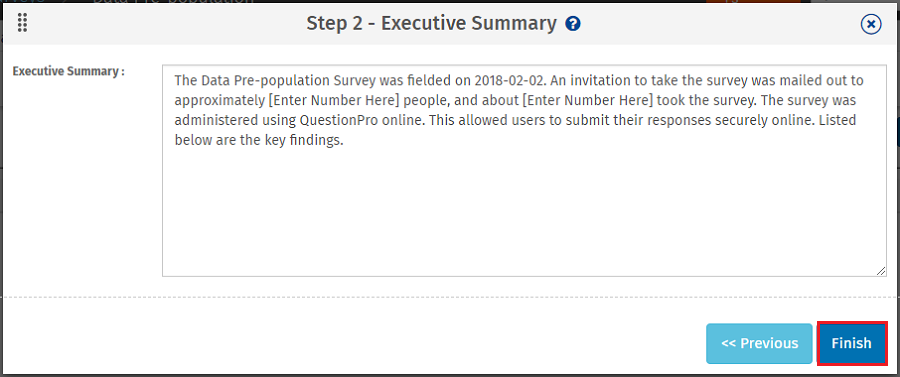
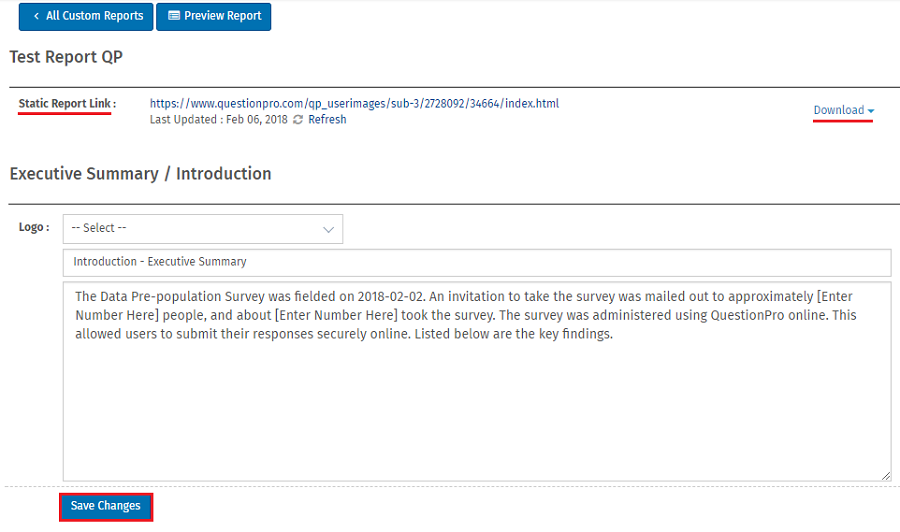
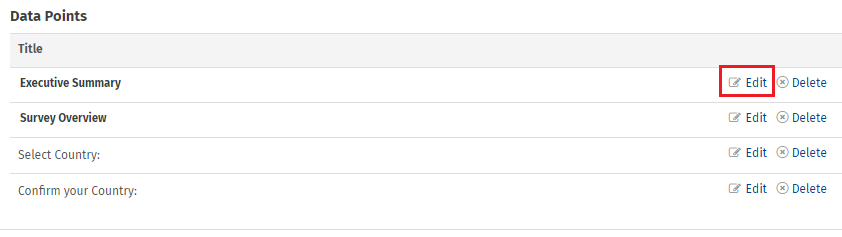
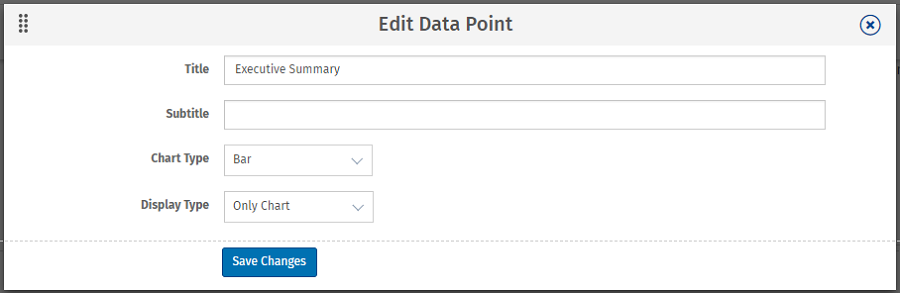
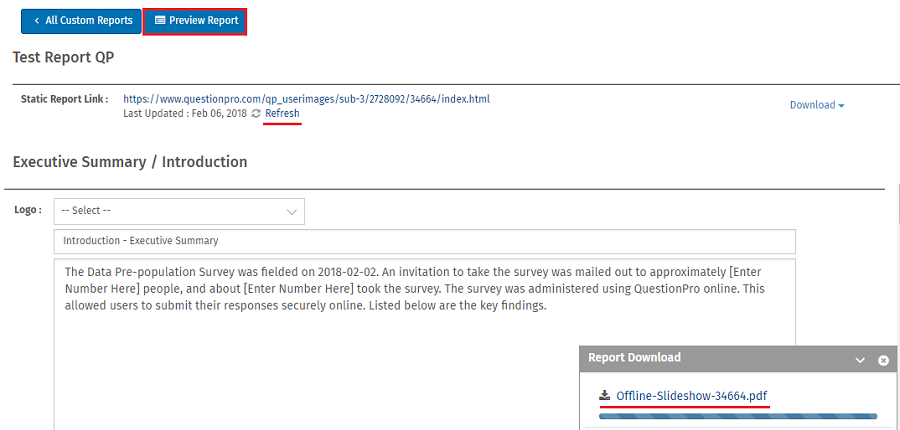
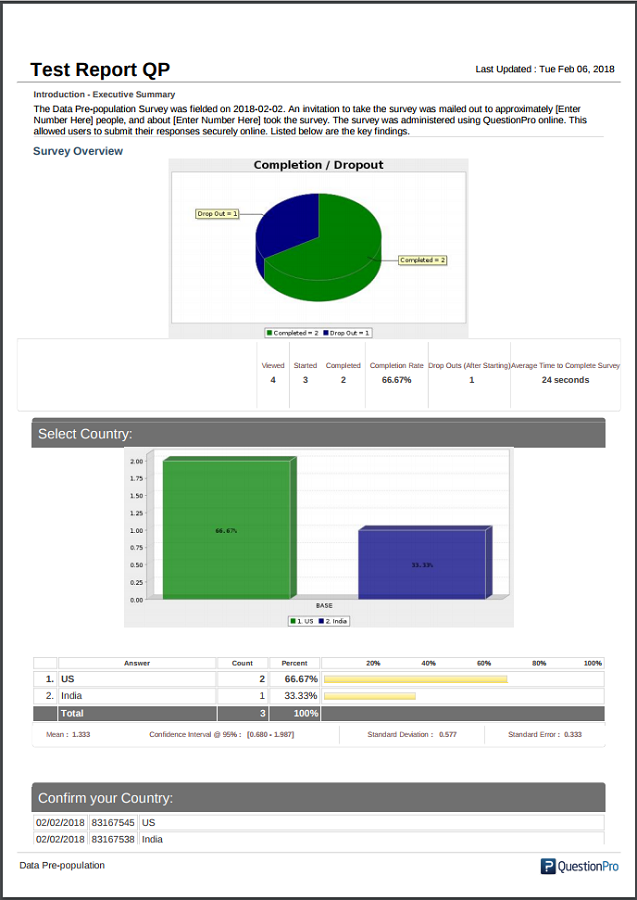
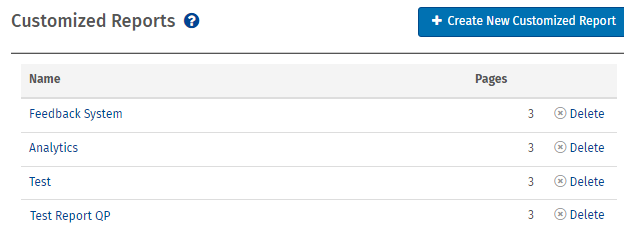
Relatórios personalizados são relatórios estáticos. Você precisará clicar no link "Atualizar" do Relatório para atualizá-lo e refletir as alterações mais recentes. Os slides são criados quando você cria o Relatório/Gráfico Personalizado. Se você adicionar/excluir/reorganizar perguntas à sua pesquisa, terá que excluir o relatório/gráfico personalizado antigo e criar um novo. Isso criará slides para todas as perguntas da sua pesquisa.
Você não pode remover este texto.

